„Wi-Fi“ maršrutizatoriaus TP-Link TL-WR820N nustatymas

- 1356
- 406
- Gerard Ernser PhD
„Wi-Fi“ maršrutizatoriaus TP-Link TL-WR820N nustatymas
Nusprendžiau paruošti išsamų ryšio vadovą ir nustatyti „TP-Link TL-WR820N“ maršrutizatorių. Šis maršrutizatorius visai neseniai pasirodė parduodamas (rašant šį straipsnį). Jei perskaitėte mano „TP-Link TL-WR820N“ apžvalgą, tikriausiai pastebėjote, kad man patiko maršrutizatorius. Puikus sprendimas kainų/kokybės santykyje. Esu tikras, kad šis modelis bus populiarus. Tai reiškia, kad mano nurodymas taip pat bus populiarus ir daugeliui bus naudingas. Tikiuosi, kad komentaruose šio maršrutizatoriaus savininkai paliks apžvalgas, dalijasi naudinga informacija apie šį įrenginį ir užduos klausimus.
Pridedamas prie maršrutizatoriaus, žinoma, yra greito nustatymo vadovas. Tai parodo, kaip prijungti maršrutizatorių ir pereiti prie nustatymų. Taip pat atsakymai į dažnai užduodamus klausimus. Tačiau visas nustatymo procesas ten nerodomas. Galbūt tai nėra būtina, nes įvedę TL-WR820N nustatymų puslapį, mus iškart patenkina paprastas ir suprantamas greito sąrankos meistras, kurio pagalba pažodžiui galite nustatyti maršrutizatorių. Bet mano instrukcijos grindžiamos tikruosius įvykius, todėl jie yra informatyvesni. Nepaisant to, kad naujoji žiniatinklio sąsaja yra labai paprasta ir suprantama.
Kaip prijungti „TP-Link TL-WR820N“?
Prijunkite maitinimo šaltinį prie maršrutizatoriaus ir įtraukite jį į lizdą. Maršrutizatoriuje „Wi-Fi“ indikatorius ir oranžinė spalva mirksi WAN indikatoriumi (internetas), kad degtų žalia spalva. WAN indikatorius iškart mirksi oranžine spalva dėl to, kad laidas nėra prijungtas prie WAN prievado. Prijunkite internetą (kabelį iš teikėjo arba modemo) prie WAN prievado. Tiesiog atidžiai pažiūrėkite, nemaišykite prievadų. Be to, atsižvelgiant į jūsų interneto teikėją, gali būti dvi WAN rodiklio elgsenos parinktys:
Be to, atsižvelgiant į jūsų interneto teikėją, gali būti dvi WAN rodiklio elgsenos parinktys:
- Jis degs oranžine spalva. Tai reiškia, kad maršrutizatorius mato laidą, tačiau vis tiek turite sukonfigūruoti interneto ryšį. Internetas per TL-WR820N dar neveiks. Bet mes galime pereiti į maršrutizatoriaus nustatymus.
- Sekundės po 10–30 WAN indikatorių užsidegs žalia. Tai reiškia, kad maršrutizatorius galėjo automatiškai prisijungti prie interneto. Greičiausiai jūsų paslaugų teikėjas naudoja ryšio tipą „Dinaminis IP“ (DHCP), neįrišdamas MAC adreso. Tada turėsite nustatyti tik „Wi-Fi“ tinklą. Kadangi internetas jau veikia per maršrutizatorių.
Turime prisijungti prie „TP-Link TL-WR820N“ iš kokio nors įrenginio, kad būtų galima nustatyti per naršyklę. Geriausia tam naudoti kompiuterį ar nešiojamąjį kompiuterį ir prisijungs prie kabelio.

Leiskite man priminti, kad prijungus kompiuterį, gali būti būsena „be prieigos prie interneto“ (Limited). Jei nėra galimybės prisijungti per kabelį (pavyzdžiui, turite nešiojamąjį kompiuterį be LAN prievado, jis neveikia arba sukonfigūruosite iš telefono/planšetinio kompiuterio), tada galite įdiegti belaidį ryšį. Tiesiog prisijungkite prie „Wi-Fi“ maršrutizatorių tinklo. Gamyklinį tinklo pavadinimą (SSID) galima peržiūrėti iš žemiau maršrutizatoriaus. Pagal numatytuosius nustatymus tinklas yra atidarytas (ryšys be slaptažodžio).

Galbūt jūs ar kažkas kitas jau nustatėte maršrutizatorių ir „Wi-Fi“ slaptažodį, puslapyje su nustatymais ar kai kuriais kitais parametrais, kurie gali trukdyti nustatymams. Tokiu atveju turite iš naujo nustatyti nustatymus.
Norėdami atkurti gamyklinius nustatymus TL-WR820N (padarykite išleidimą), turite įjungti maršrutizatorių ir išspausti mygtuką WPS/iš naujo 8-10 sekundžių.
Visi trys rodikliai turėtų užsidegti ir išeiti. Išleiskite mygtuką ir palaukite, kol maršrutizatorius įkels.
Mes pereiname tiesiai į nustatymą.
Greiti nustatymai TP-Link TL-WR820N
Routelio nustatymuose galite įvesti interneto naršyklę. Vykdykite bet kurią naršyklę (geriausia standartinė), Adreso juostoje surinkite adresą http: // tplinkwifi.Tinklas Ir sekite. Jei jis neveikia, tada pažiūrėkite į straipsnius: Kaip eiti į „TPlinkwifi“.tinklas arba kaip atidaryti „TP-Link“ maršrutizatoriaus nustatymus. Taip pat galite naudoti standartinį IP adresą 192, kad įvestumėte „TL-WR820N“ nustatymus.168.0.1.
Maršrutizatorius iš karto pasiūlys mums nustatyti įvesti slaptažodį (apsaugoti nustatymus). Turite sugalvoti slaptažodį ir nurodyti jį 2 kartus atitinkamuose laukuose. Užrašykite slaptažodį. Jei tai pamiršite, turėsite atlikti iš naujo (iš naujo nustatyti nustatymus), kad patektumėte į žiniatinklio sąsają.
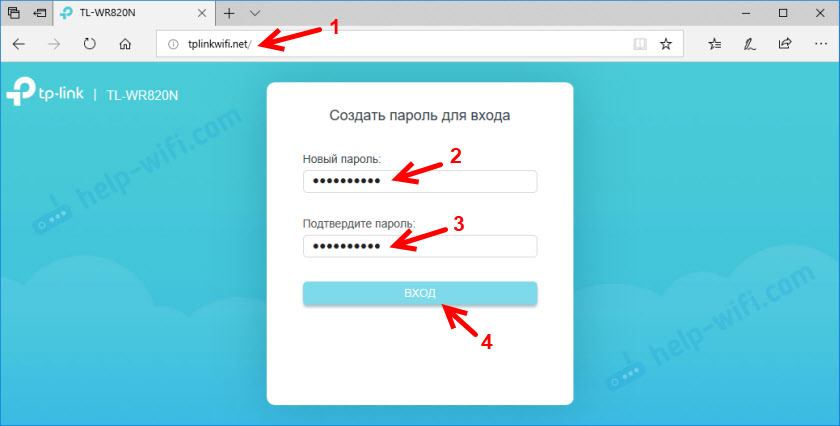
Greitas sąrankos meistras prasidės iškart. Jis padės mums greitai nustatyti reikiamus parametrus. Žinoma, jis gali būti uždarytas (spustelėjus mygtuką „Uždaryti“), tačiau aš nepatariu jums tai padaryti. Taip pat viršutiniame dešiniajame kampe galite pakeisti valdymo skydelio kalbą.
Pirmajame etape galite pabandyti pasirinkti savo šalį, miestą, interneto tiekėją ir ryšio tipą. Jei nerandate reikiamų nustatymų, tada uždėkite žymimąjį langelį šalia „Aš neradau tinkamų nustatymų“.
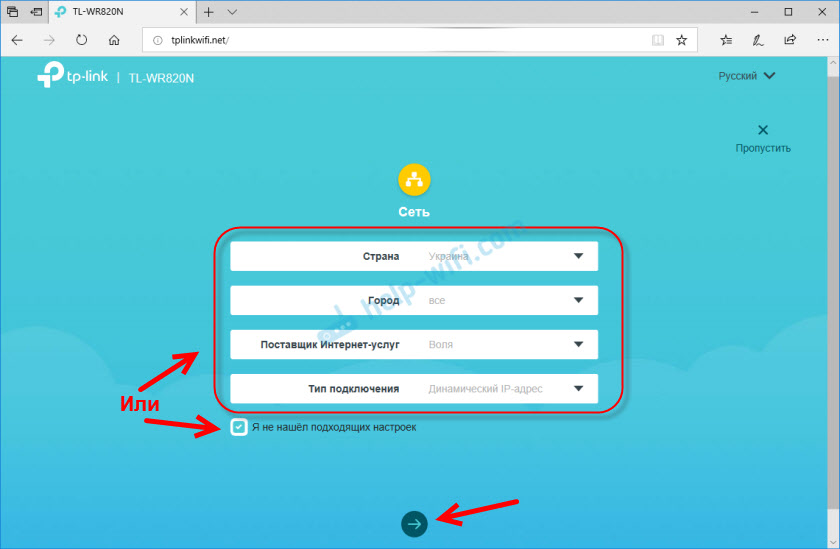
Pasirinkite ryšio tipą su internetu. Viskas priklauso nuo jūsų interneto paslaugų teikėjo. Jei nežinote, kurį pasirinkti - nurodykite teikėjo palaikymą.
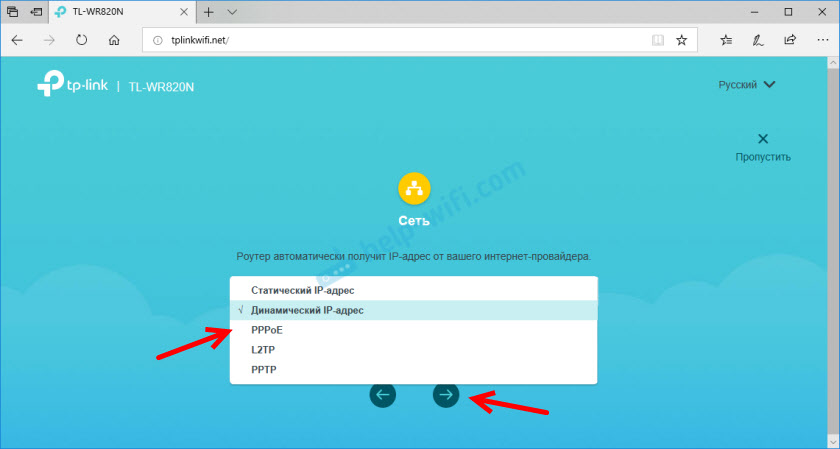
Jei turite ryšį per „PPPoe“, „PPTP“ ar „L2TP“, tada kitame puslapyje turėsite nurodyti vartotojo vardą ir slaptažodį. Taip pat serverio adresas (PPTP ir L2TP). Visus šiuos ryšio duomenis išduoda jūsų interneto teikėjas.
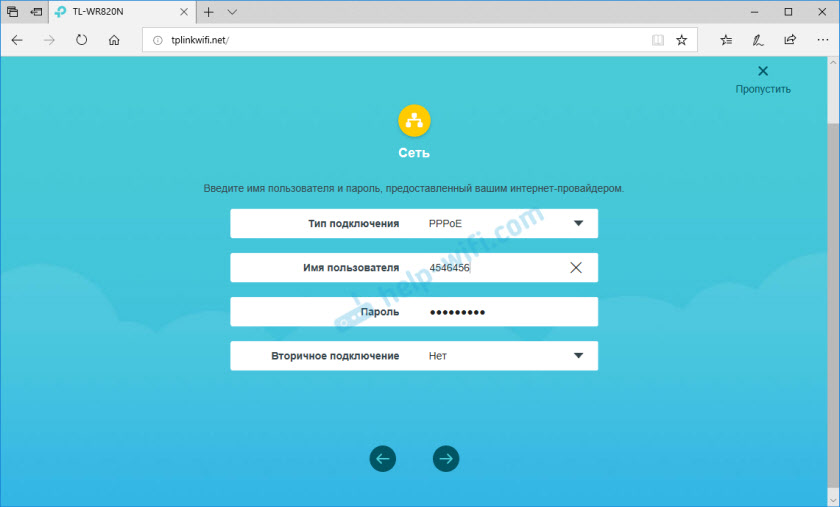
Jei „dinaminis IP adresas“, tada nieko nereikia įvesti. Maršrutizatorius pasiūlys sukonfigūruoti IPTV. Jei jūsų teikėjas teikia skaitmeninės televizijos paslaugą, galite nustatyti reikiamus parametrus. Galite pasirinkti šalį automatiniam derinimui, sukonfigūruoti tiltą (nurodykite LAN prievadą (1 arba abu), kur bus prijungtas IPTV priešdėlis) arba išrašykite visus nustatymus rankiniu būdu (VLAN ID). Skaitykite daugiau apie IPTV nustatymą „TP-Link TL-WR820N“, galite perskaityti straipsnyje „TP-Link“ maršrutizatoriuose IPTV, nustatydami IPTV.
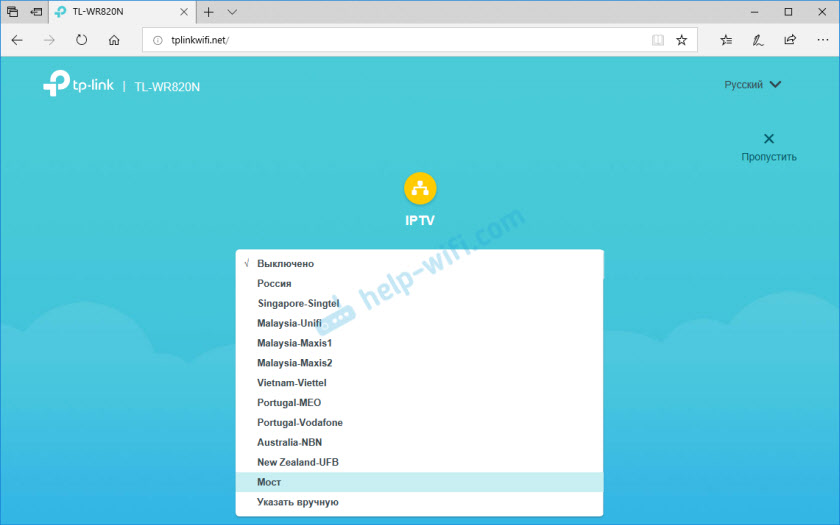
Kitas žingsnis yra nustatyti belaidį tinklą. Čia reikia tik pakeisti „Wi-Fi“ tinklo (SSID) gamyklos pavadinimą ir sugalvoti slaptažodį „Wi-Fi“. Aš taip pat patariu šiam slaptažodžiui įrašyti. Taigi vėliau jums nereikia atkurti „Wi-Fi“ tinklo slaptažodžio.
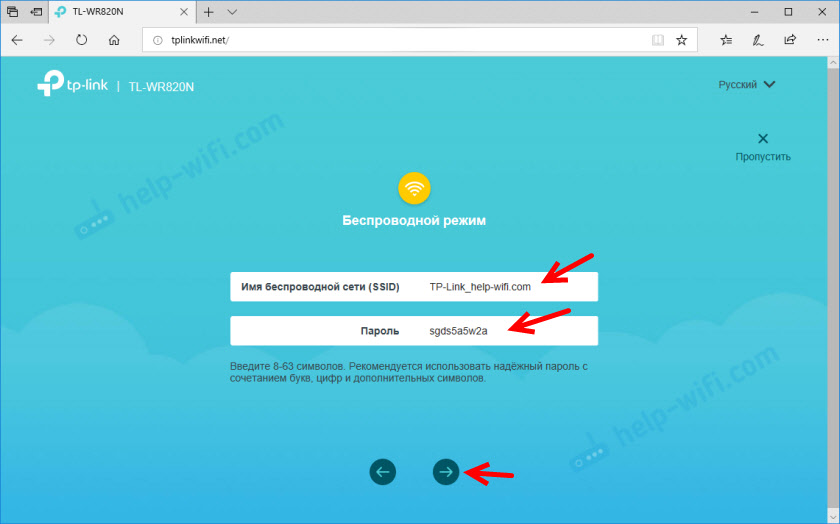
Spustelėkite langelį, kad užpildytumėte nustatymą ir atliktumėte pakartotinį ryšį su „Wi-Fi“ tinklu (jau su nauju pavadinimu ir slaptažodžiu). Jei iš pradžių buvote prijungtas per „Wi-Fi“, o ne kabelis.
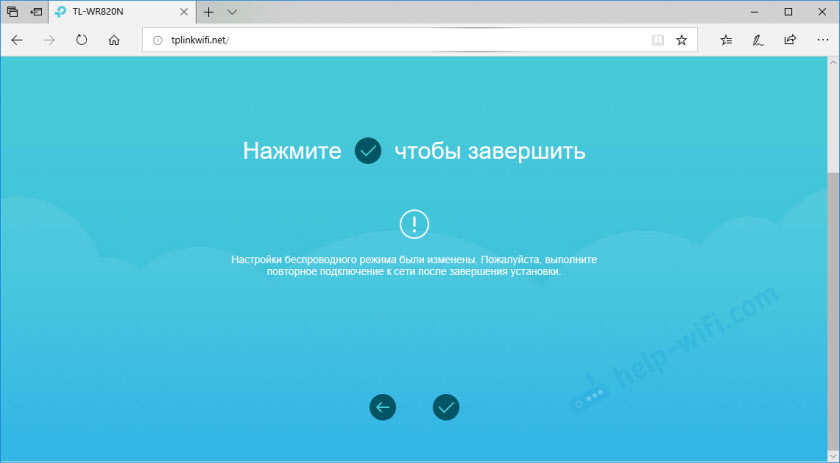
Valdymo skydelis turėtų būti automatiškai atidarytas (lange, kur mes nustatėme). Jei jis neatsidarys, tiesiog eikite į „TplinkWifi“ puslapį.Tinklas (gali pasirodyti slaptažodžio užklausa, kurią mes įdiegėme pačioje pradžioje) vėl. Įsitikinkite, kad esate prisijungę prie maršrutizatoriaus.
Įrenginių, prijungtų prie TL-WR820N, sąrašas bus rodomas skirtuke „Device“.
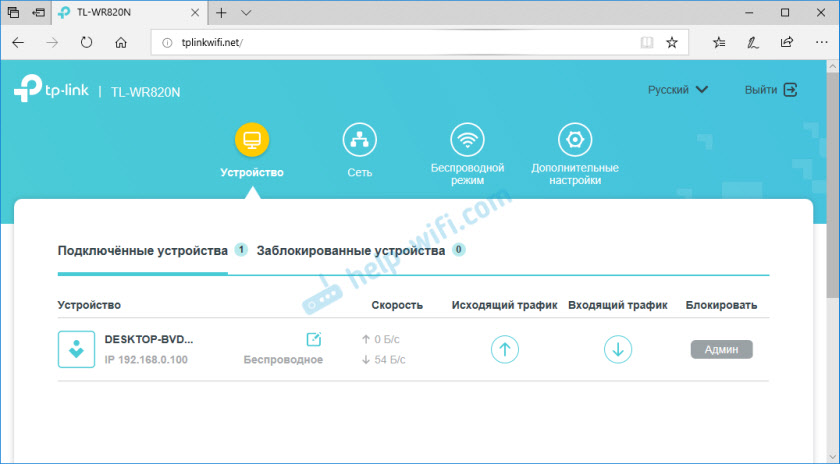
Jei reikia, galite:
- Užblokuokite įrenginį (po kurio jis bus rodomas skirtuke „Užblokuoti įrenginiai“, kur jį galima atrakinti).
- Apribokite tam tikro įrenginio išeinantį ir gaunamą greitį.
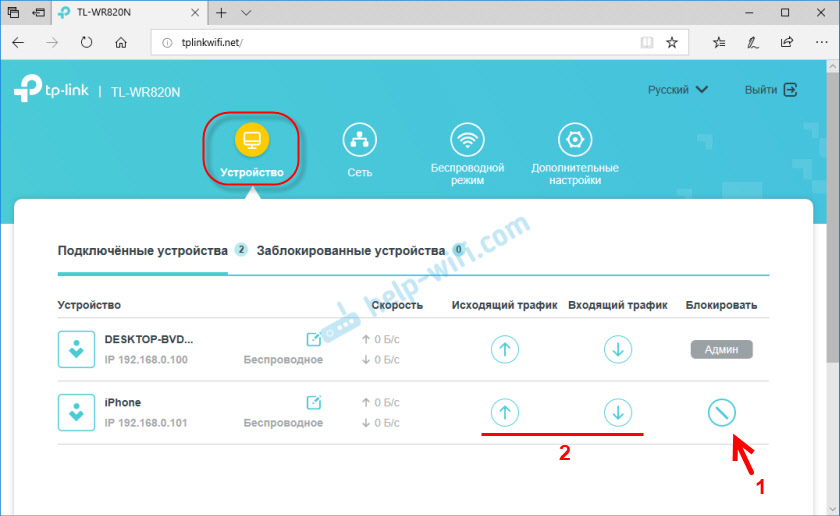
Tinklo skirtuke galite pakeisti pagrindinius interneto ryšio nustatymus.
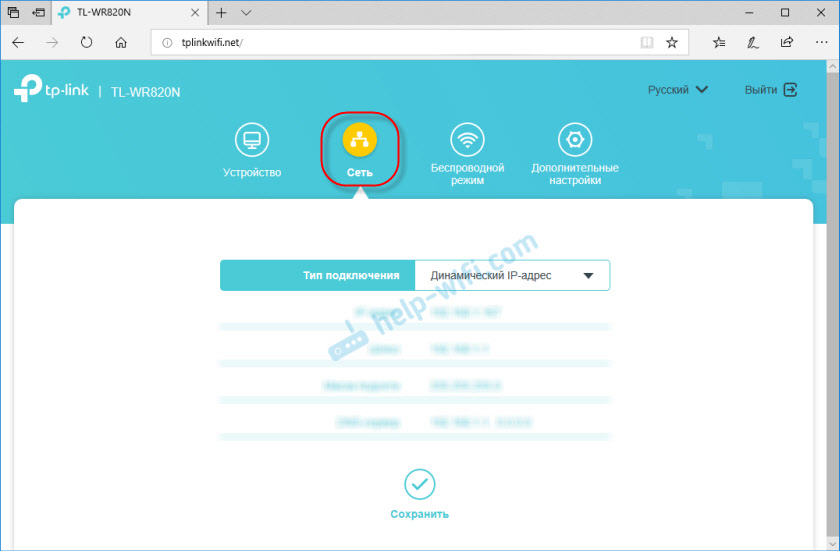
Arba pakeiskite pagrindinius „Wi-Fi“ nustatymus skyriuje „Belaidis pagrindinis“ skyriuje.
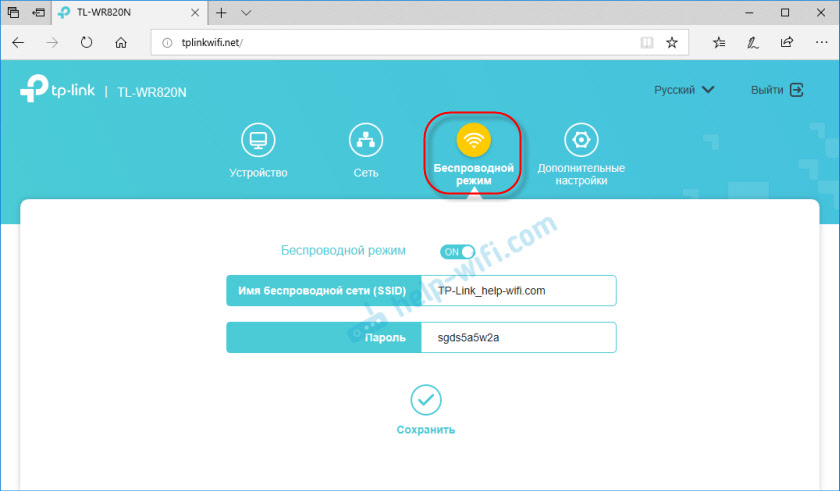
Na, skyrius „Papildomi nustatymai“ su daugybe papildomų nustatymų. Pvz., Čia galite rasti išplėstinius WAN nustatymus.
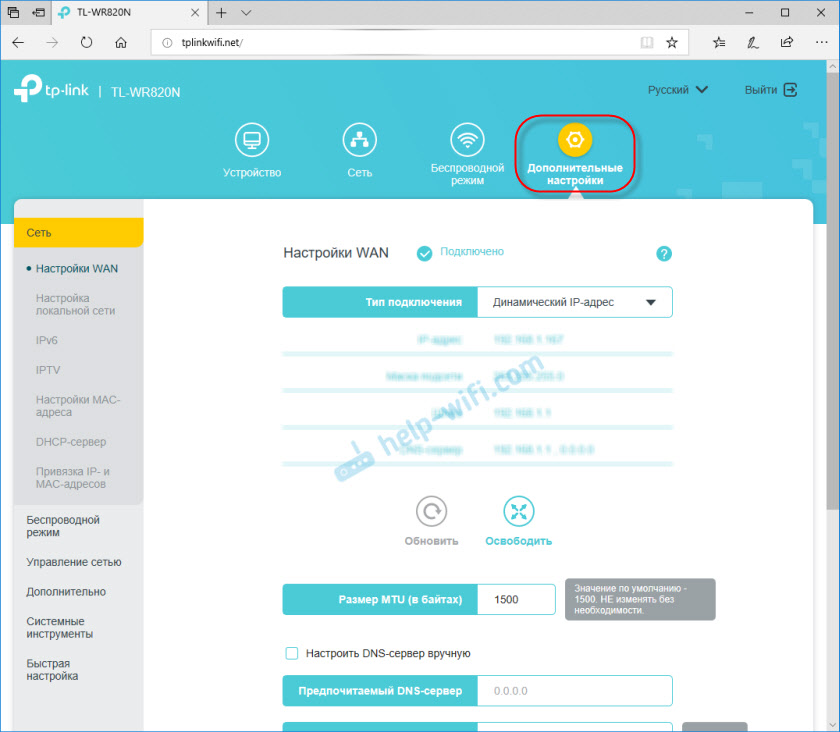
Galite sukonfigūruoti svečių „Wi-Fi“ tinklą. Čia taip pat galite sukonfigūruoti svečių tinklo greičio apribojimą. Ir netgi sukurkite svečių „Wi-Fi“ tinklo tvarkaraštį TL-WR820N.
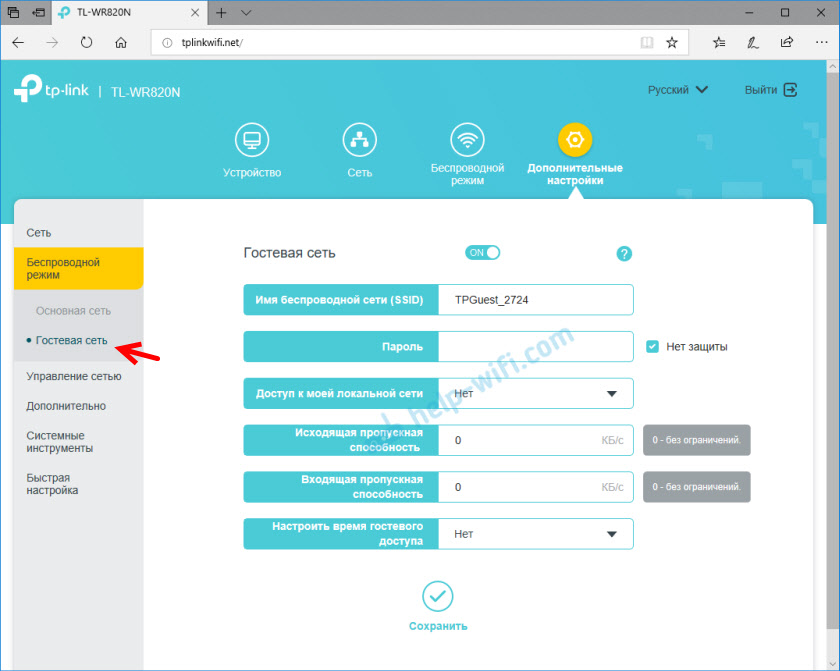
Pavyzdžiui, skyriuje „Sistemos įrankiai“ galite atnaujinti „TP-Link TL-WR820N“ programinę-aparatinę įrangą. Norėdami tai padaryti, atsisiųskite naują programinės įrangos versiją iš „TP-Link“ svetainės, skirtos šiam modeliui ir aparatinės įrangos versijai (kuri nurodoma ant lipduko iš maršrutizatoriaus apačios) ir atnaujinkite jį „įmontuotame„ Poe “viršelyje Skirtukas.
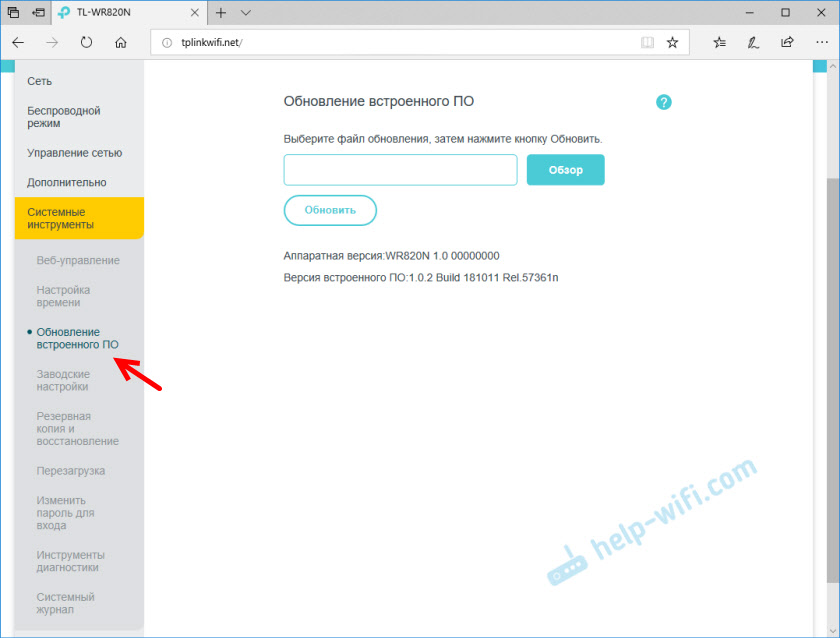
Manau, kad nereikia atsižvelgti į kiekvieną žiniatinklio sąsajos puslapį. Labai paprasta išsiaiškinti nustatymus. Kiekviename puslapyje yra mygtukas (?), Paspaudus langą su nustatymų aprašymu (atidaromas sertifikatas).
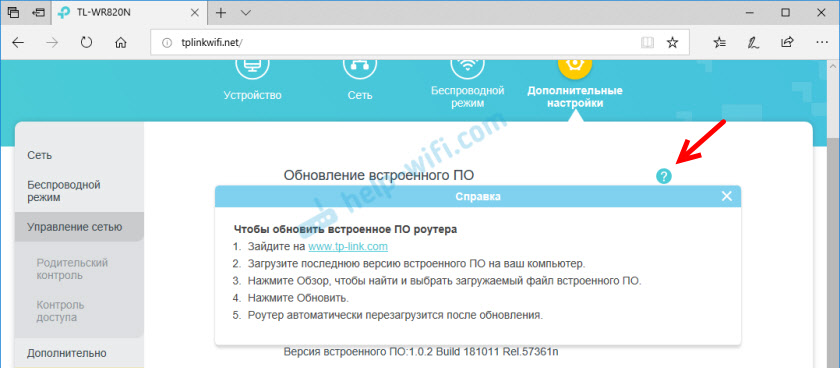
Jei negalite sukonfigūruoti kokios nors funkcijos arba turite kitų klausimų, susijusių su šiuo maršrutizatoriumi, tada komentaruose visada galite užduoti man klausimą. Geriausi linkėjimai!
- « Kodėl nešiojamasis kompiuteris periodiškai atjungtas nuo „Tenda F3“ maršrutizatoriaus „Wi-Fi“ tinklo?
- „Wi -Fi“ ryšio greitis kompiuteryje (MGTS - Windows 10 - TP -Link Archer T9UH) reguliariai nuleidžiamas »

